-
갤럭시 사진 합치기 갤러리 이용방법mobile&internet 2021. 11. 24. 00:16
핸드폰으로 사직 찍는 건 이제 일상생활입니다. 여러 장의 사진을 찍은 경우에 한 장의 화면에 다 담고 싶을 때 따로 이미지 편집 앱을 설치하지 않고 갤럭시 핸드폰 갤러리 앱에서 여러 사진 합치기를 이용할 수 있습니다. 갤러리 앱을 실행 후 합치기 할 사진을 먼저 2장 이상 선택을 해줍니다. 그리고 만들기 메뉴에서 콜라주를 이용해서 합치기 할 사진들의 위치 설정과 화면 비율(1:1/9:16 등), 테두리 액자 효과, 이미지 추가 등 다양하게 합치기 편집을 해볼 수 있습니다. 갤러리 앱에서 간편하게 이용해볼 수 있는 기능이니 필요시에 참고해보시길 바랍니다.
갤럭시 사진 합치기 방법
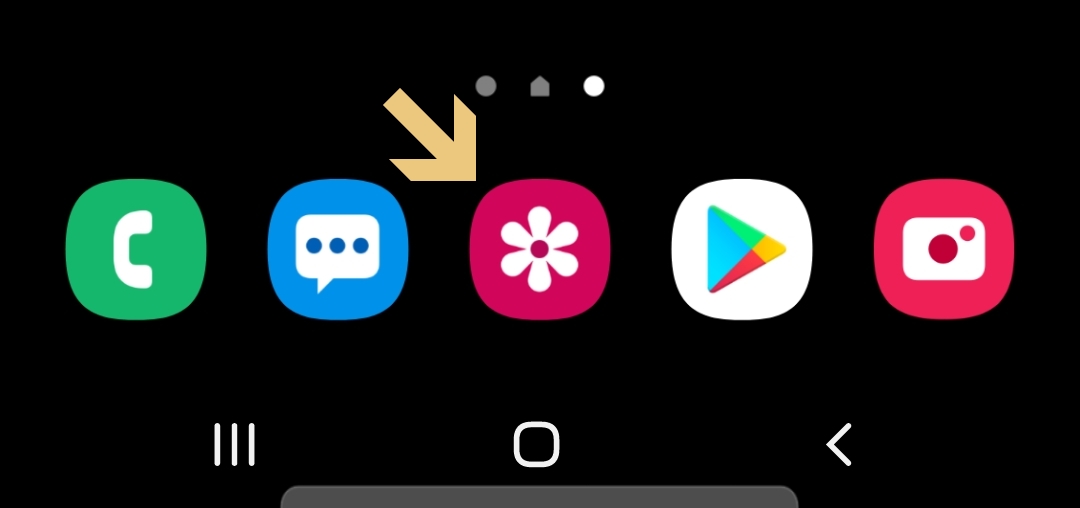
▲갤럭시 휴대폰에서 갤러리 앱을 실행합니다.
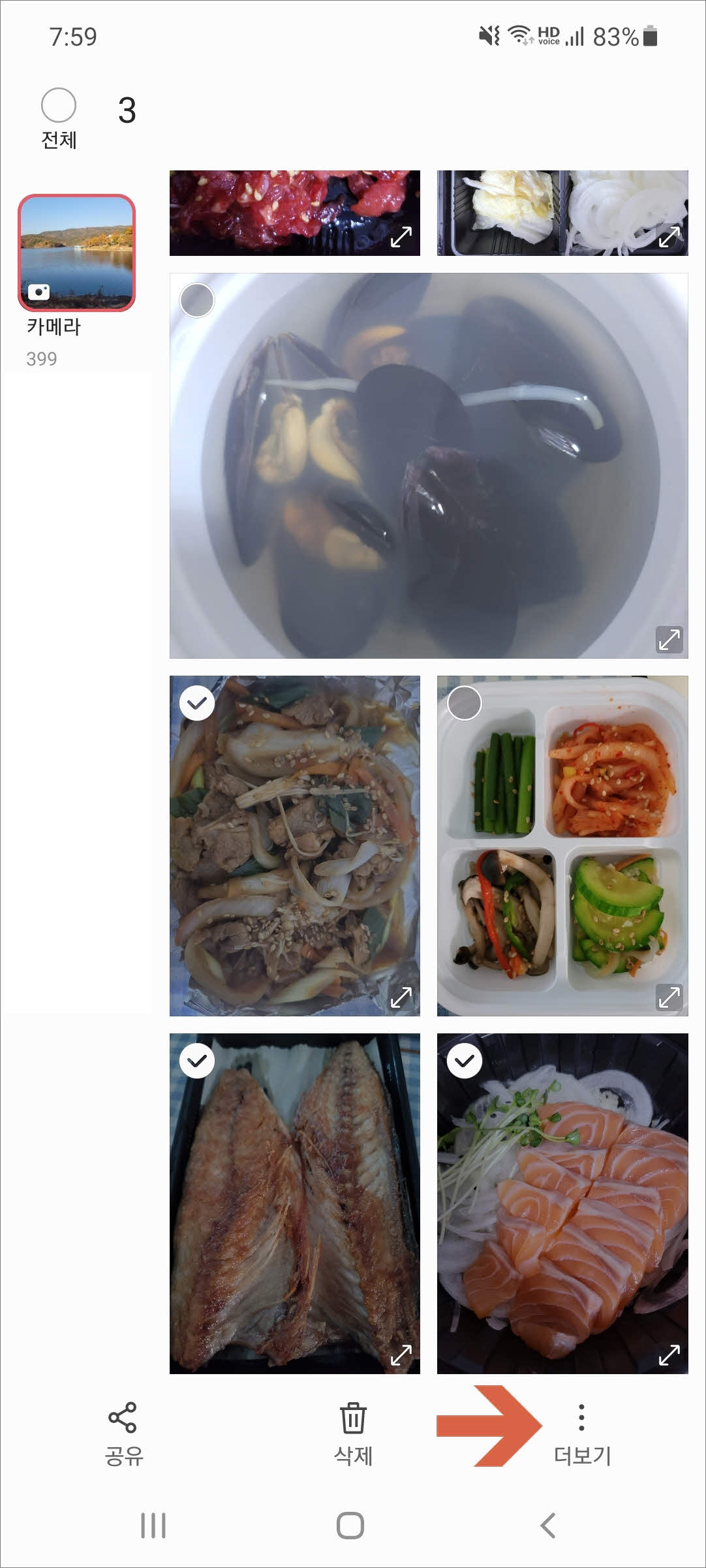
▲앨범에서 합치기 할 사진을 눌러서 선택해줍니다. 그런 다음 더보기를 터치합니다.
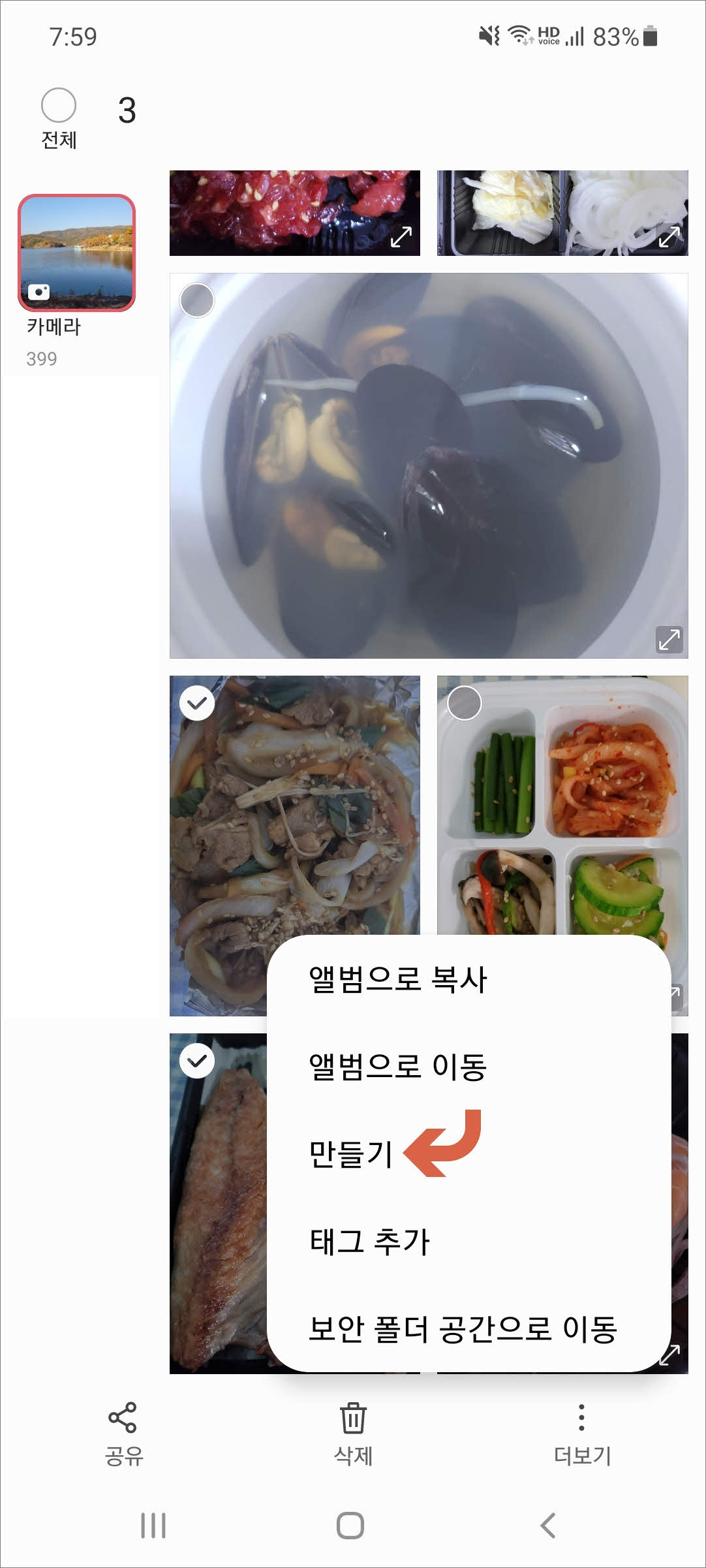
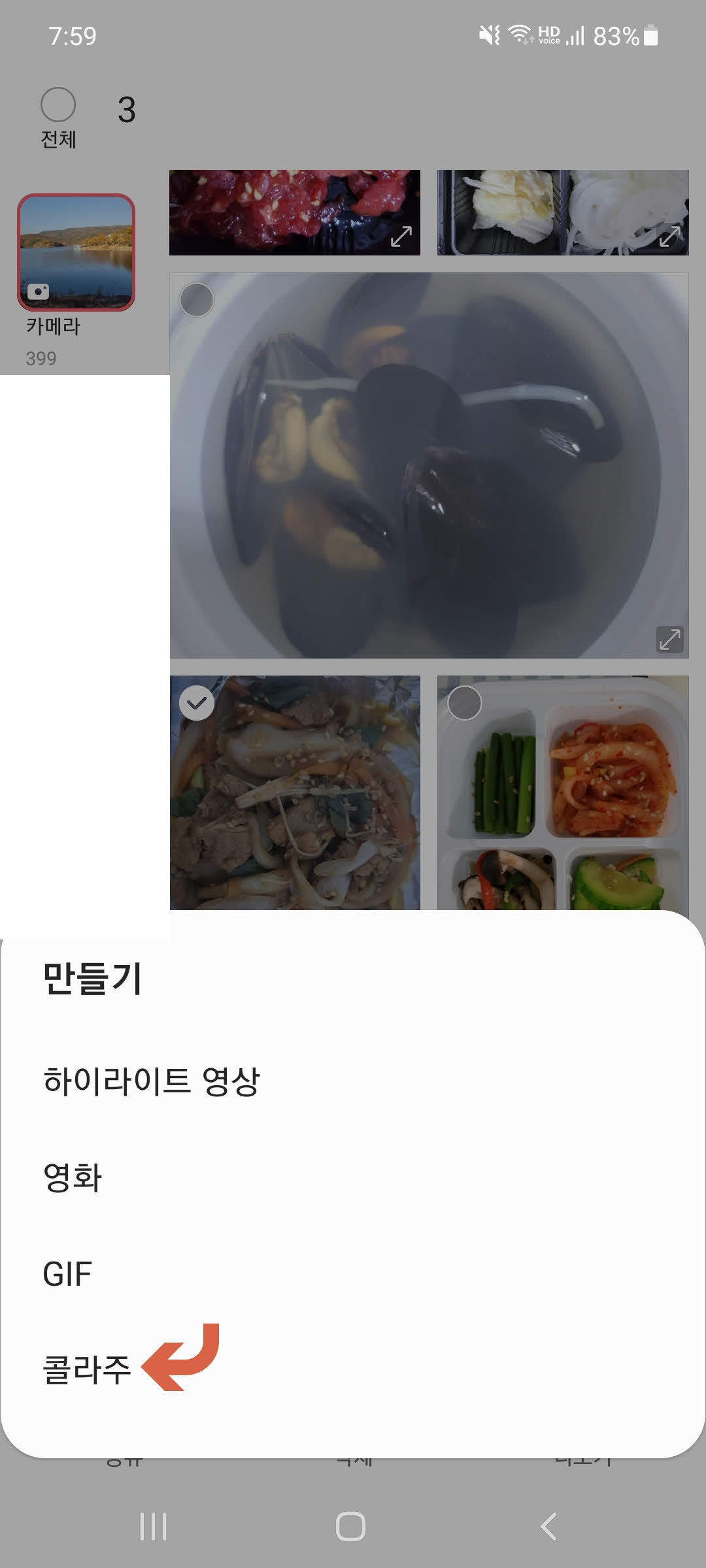
▲화면 하단에 더보기(...) 점 3개 아이콘을 터치하고 메뉴에서 만들기> 콜라주를 터치해줍니다.
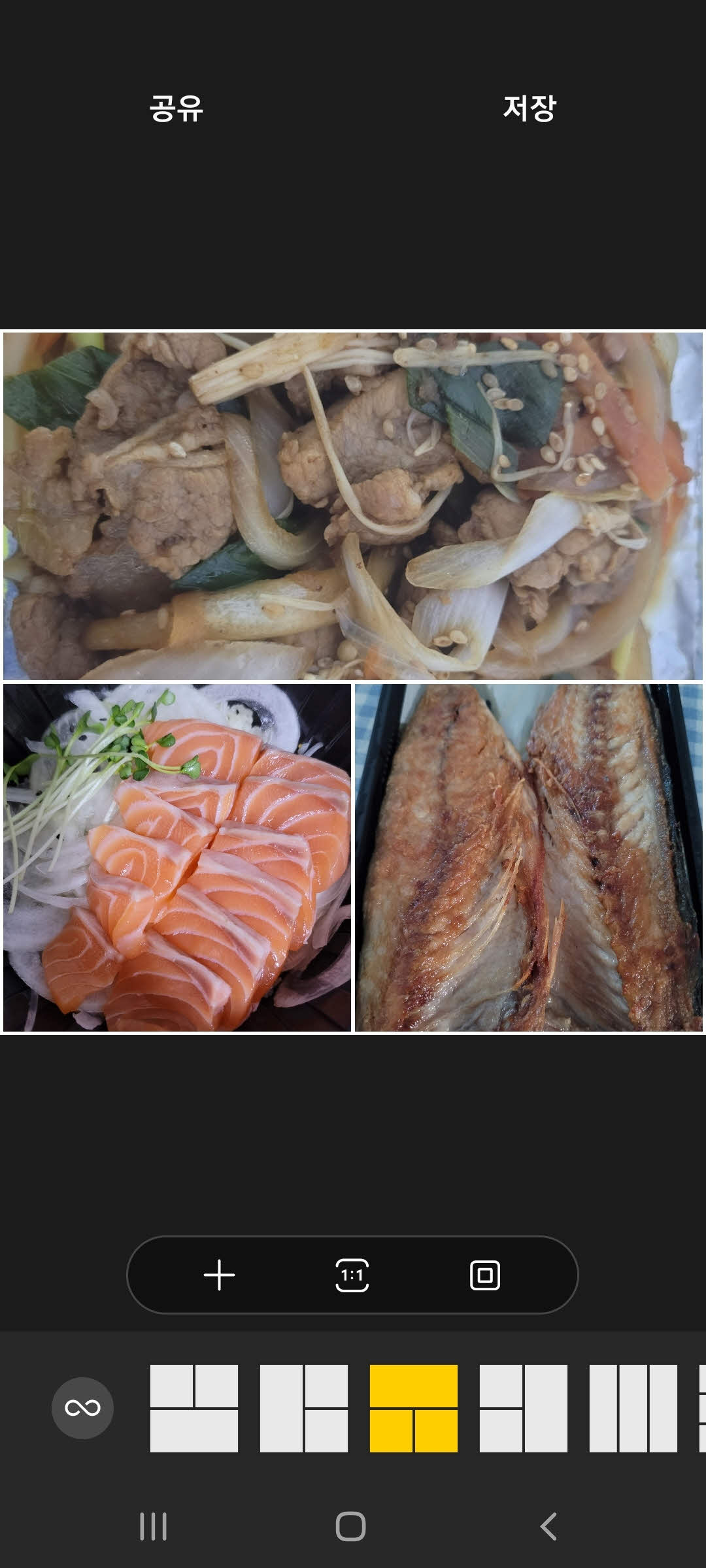
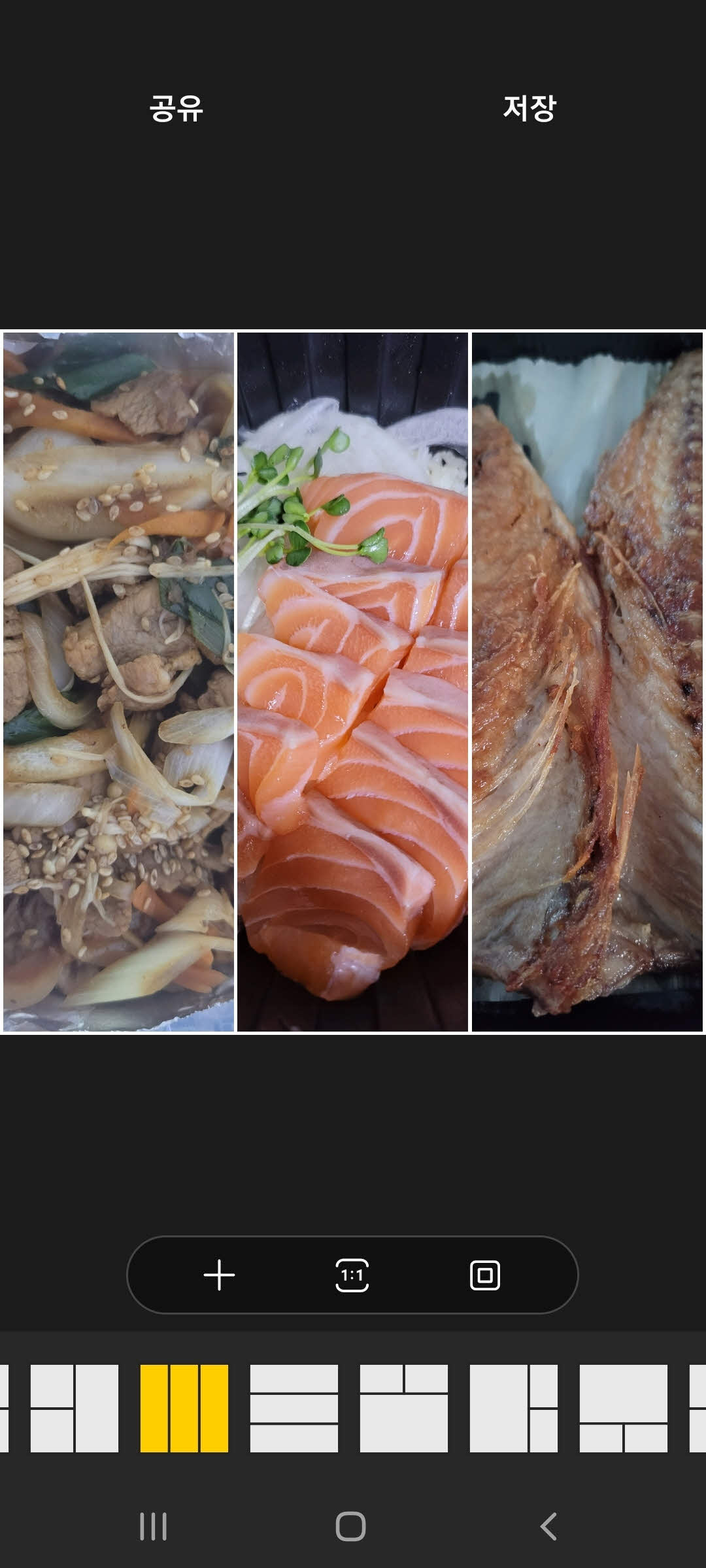
▲합치기 할 사진들의 위치를 화면 아래에 탬플릿을 선택해서 적용시켜봅니다. 마음에 들게 적용이 되면 바로 상단에 저장하기를 해주시면 되는데 좀 더 다양한 효과를 주고 싶다면 하단 제공되는 툴들을 활용하시면 됩니다.
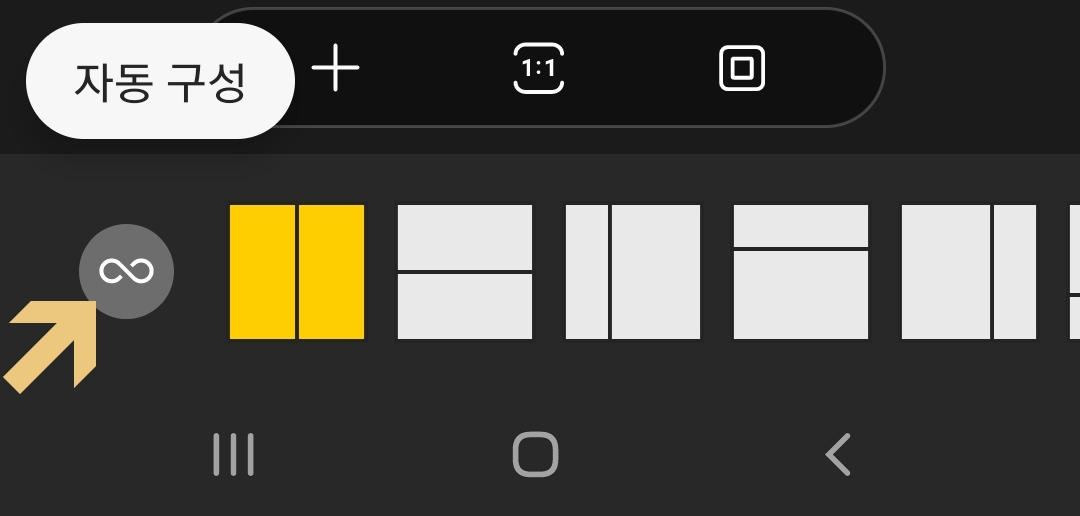
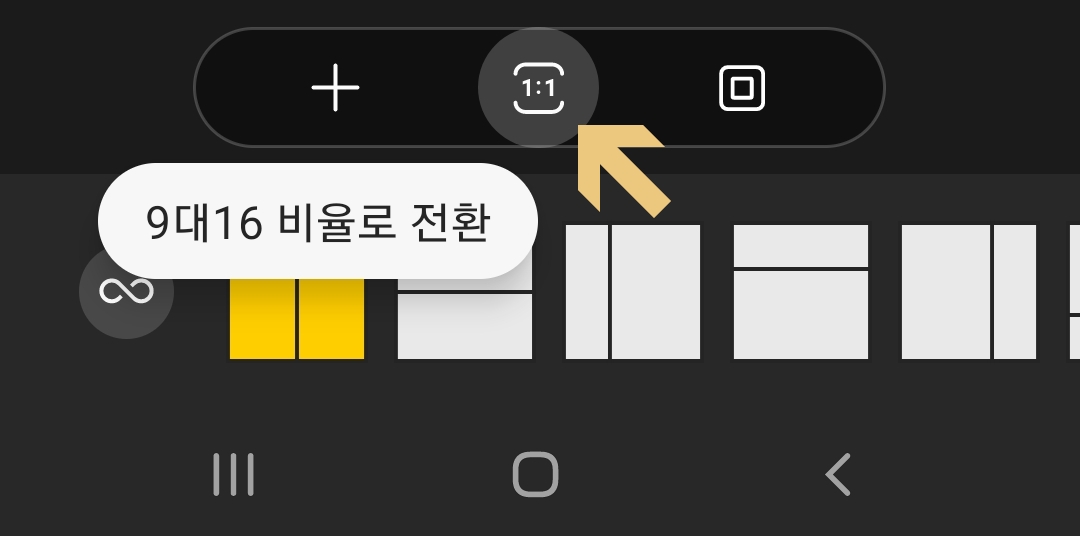
▲자동 구성은 한 번씩 누를 때마다 사진들의 위치가 자동으로 변경됩니다. 화면 비율 전환은 다른 비율로 전환해줍니다.
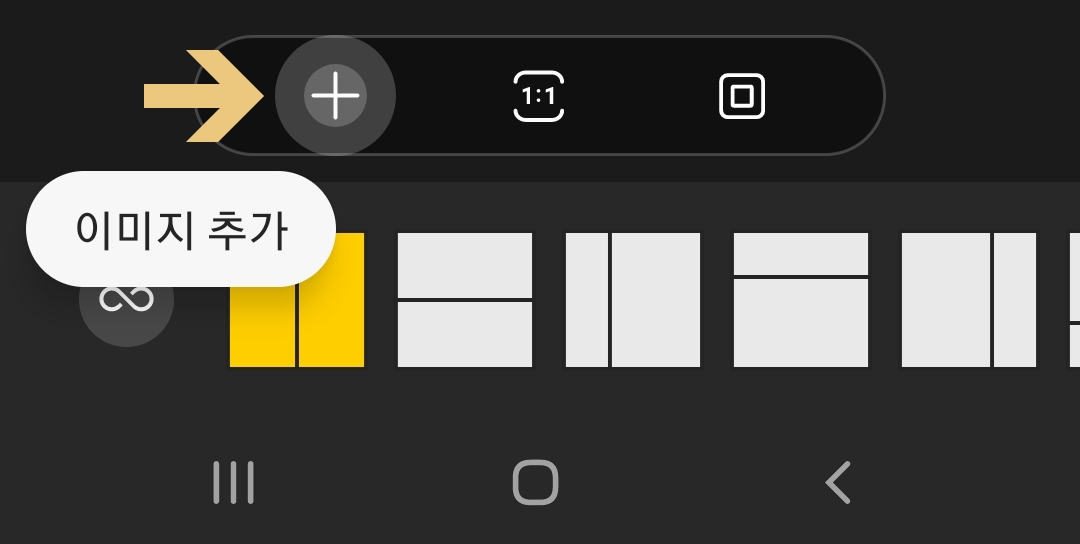
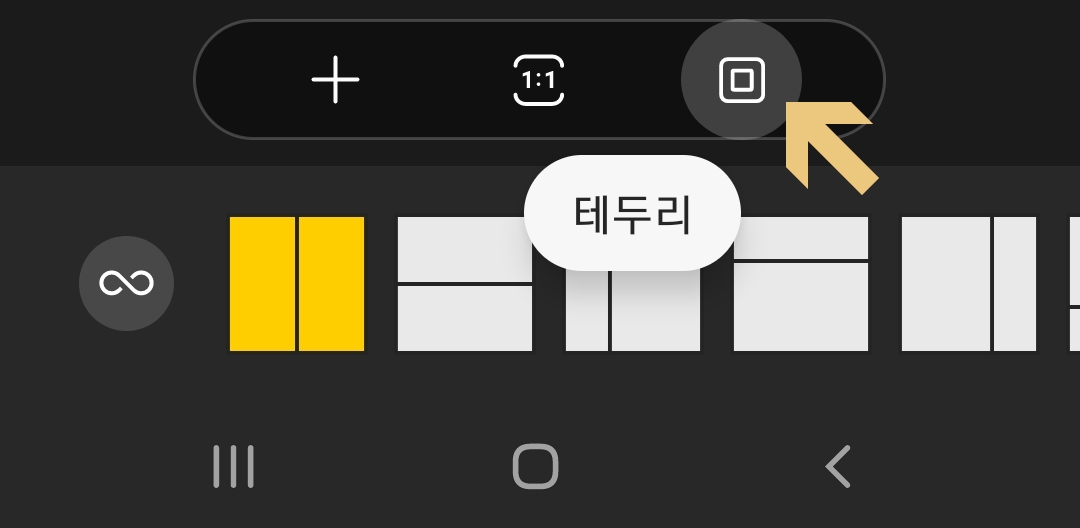
▲이미지 추가는 새로운 사진을 추가해줄 수 있고 테두리는 테두리 효과를 줄 수 있습니다.
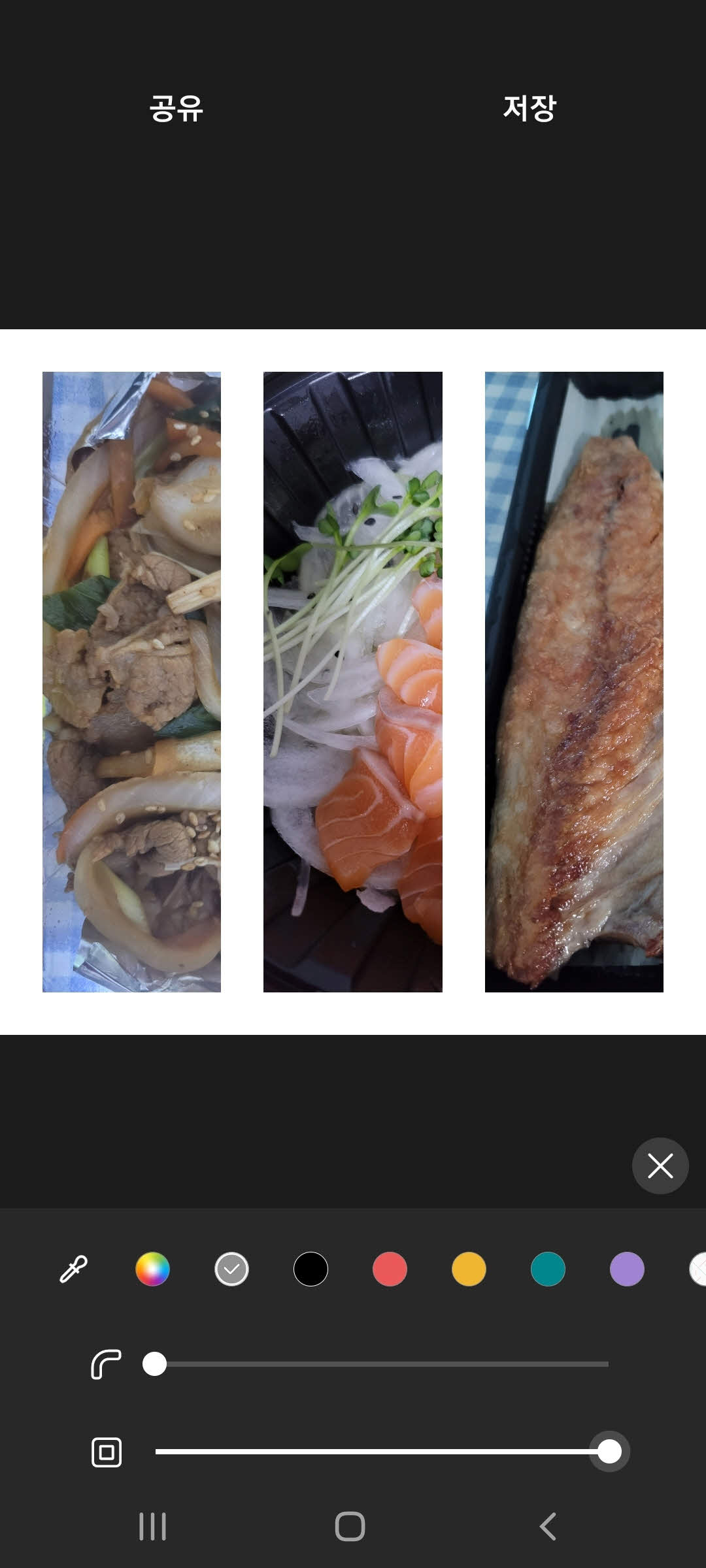

▲둥근 모서리와 여백을 선택 그리고 색상을 선택해서 적용시켜 주시면 됩니다. 둥근 모서리 테두리와 여백은 바를 왼쪽이나 오른쪽으로 이동시켜서 두께를 설정해주시면 됩니다.
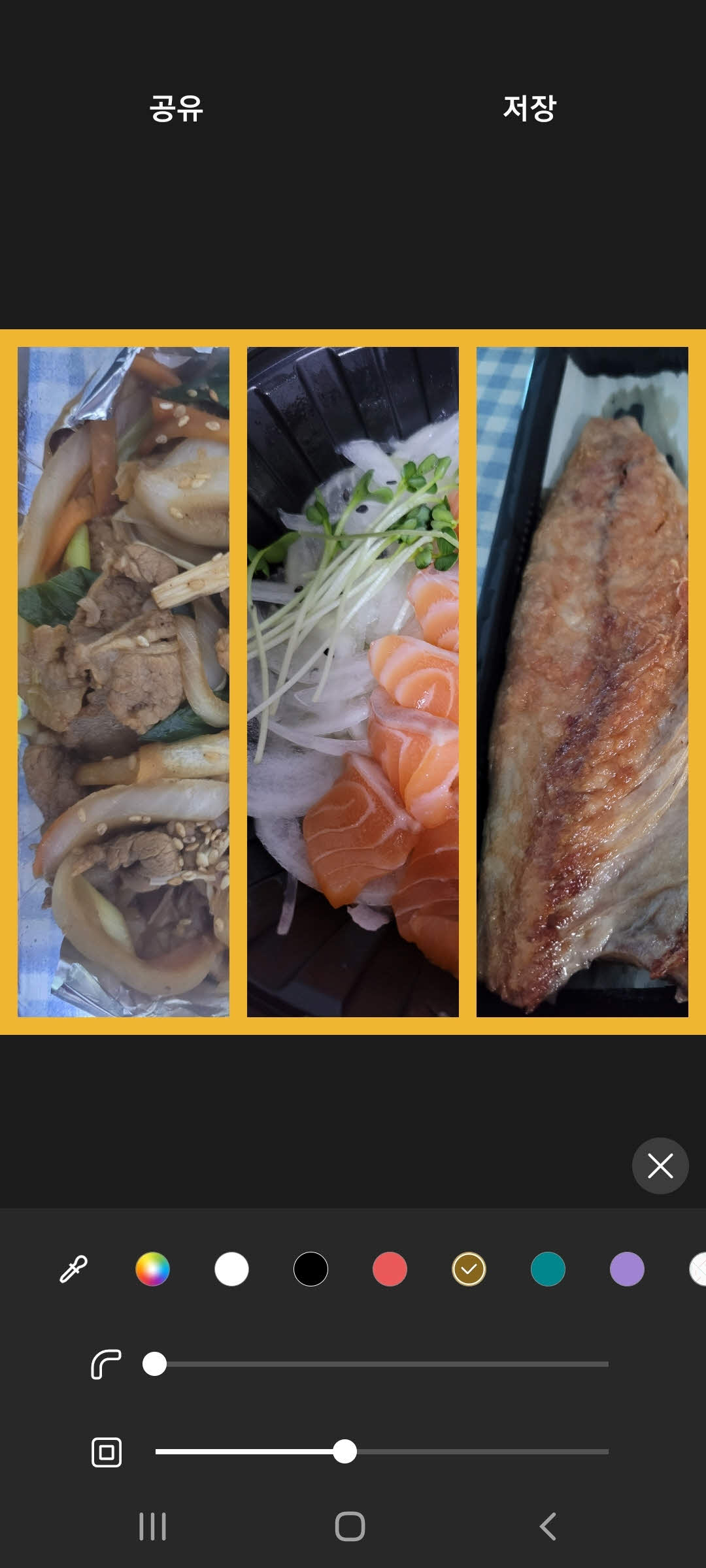
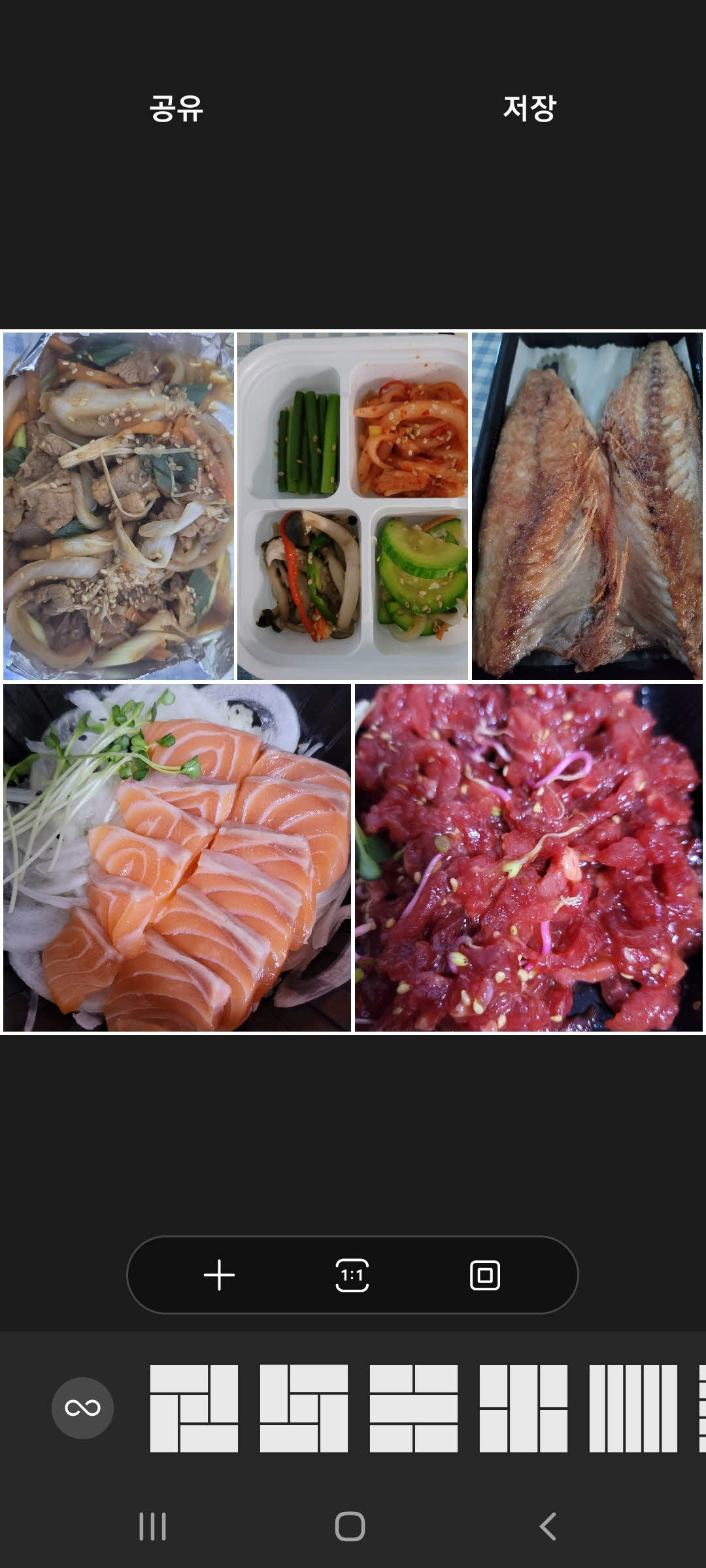
▲모든 합치기 작업을 마무리했다면 화면 상단에 저장하기를 해주시면 되겠습니다. 따로 이미지 관련 앱을 설치하지 않고도 갤럭시 자체적으로 이용할 수 있는 기능들이 많다 보니 유용하게 활용해볼 수 있을 겁니다.
반응형